Software: 2007年3月アーカイブ
・GroyaX
http://homepage3.nifty.com/aokura/#Software
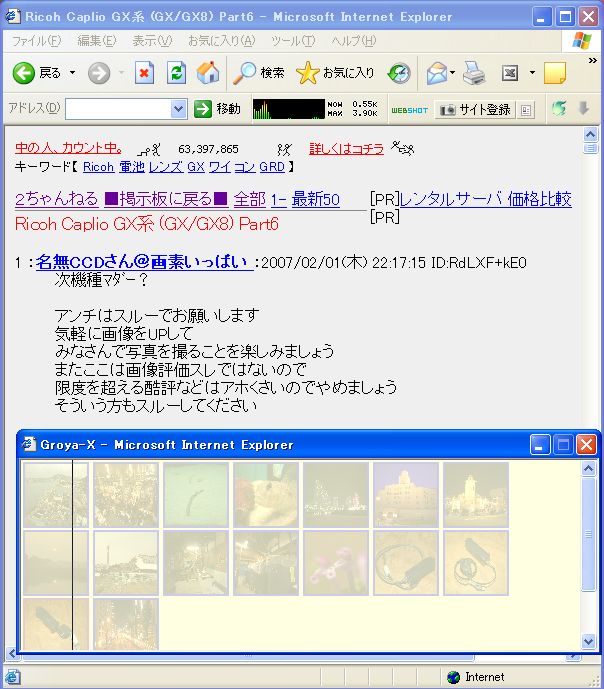
写真アップロード系の掲示板を見ていると、いたずらでエロ画像、グロ画像が貼り付けられていることがある。エロはともかく、グロ画像は大画面で見てしまうとショックが大きい。
Groyaは、説明書を引用すると、
「Internet Explorer 専用です。右クリックして表示されるメニューに新しい項
目を追加します。掲示板などに悪戯で書き込まれたアドレスを不用意に参照し
てしまうと、いきなりエログロ画像が表示されて大きなショックを受けること
があります。そうならないように先に縮小画像で確認できるようにしたのが、
GROYA(グロ厭)です。画像を小さく表示するだけでなく、alpha フィルタに
より白っぽく薄くして表示しますが、画像の上にマウスポインタを置くと徐々
に色が濃くなるようにしてあります。また、副作用として画像を装ったブラク
ラの場合に、画像が表示されないのでひっかかりにくくなるようです。」
という安全対策ソフト。
リンク先の画像が小さく、白いフィルターがかかって表示されるので、事前に内容のチェックが可能だ。
このソフトを使ってみて思うのは、怖いもの見たさの心理を絶妙に満足させてくれるソフトだということ。これと別のアプローチとして、画像認識技術でエロ画像やグロ画像を自動的に隠すことはできるのかもしれない。しかし、精神的ダメージがない範囲では、そういう画像もどんなものなのか、気になるではないか。小さくぼやけて見えるくらいでちょうどいい。
右クリックから、
「Groyaでリンク先画像の一覧表示」
「Groyaで連番画像の一覧表示」
「クリップボードから画像一覧」
などの便利な機能もある。
私のメインのメールアドレスは、受信(1日500通以上)の7割がスパムメールである。スパムメールをどうフィルタリングするかは生産性に直接関わってくる。私のメールソフトはBecky!で、これに対応した精度の高いスパムフィルターが必要である。
・POPFile - Automatic Email Classification
http://popfile.sourceforge.net/
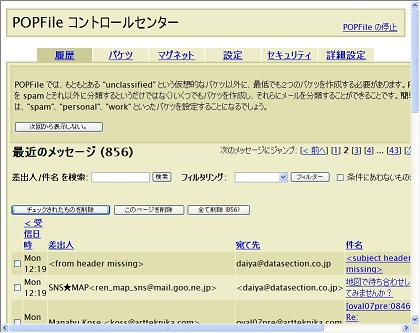
会社のPCでは、長年POPFileを使ってきた。ローカルにサーバを立てるプロクシー方式で、メールソフトに依存しない長所がある。スパムメールを最初に100通くらい手作業で分類すると、スパムメールらしさを自動学習し、以後はメールを振り分けてくれる。スパムだけでなく汎用的な振り分けフィルターとして使うことが可能だ。
POPFileは優秀なのだが、スパムの学習設定のインタフェースがWebベースであるため、こまめな学習に手間がかかる。プロクシ形式のため、受信済のメールの再振り分けができない。また、ときどきPOPFileのサーバが落ちてしまうと、メールが受信できなくなるトラブルがあった。
(ここでいう再振り分けというのは、誤認識したメールをスパムとして学習した後に、再度振り分けてスパムゴミ箱フォルダへ移動させるという意味である。)
そして最近、モバイルPCにはBecky!専用のプラグイン BkASPil for Becky!2を導入してみた。こちらはBecky!専用ソフトであるため、メール一覧から右クリックから簡単にスパム学習や再振り分けが可能である。2万通近くあった受信フォルダが再振り分けによって、4000通ほどに減り、Becky!自体の動作が軽くなった。
・BkASPil for Becky!2 総合案内
http://b2antispam.s33.xrea.com/
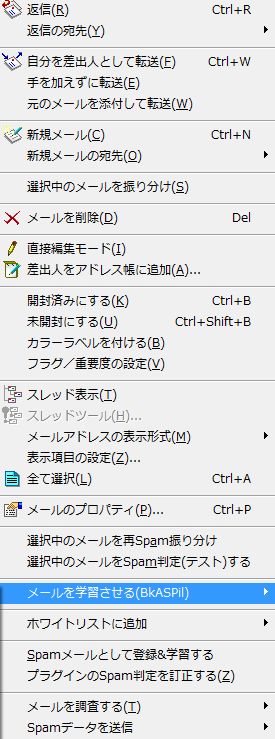
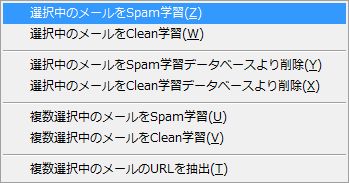
BkASPilは発信者のIPアドレスをユーザー同士で共有するIPアドレスフィルター方式と、スパムらしさ、一般メールらしさを両方学習するベイジアンフィルター方式を併用している。
今のところ、POPFile、BkASPil共にスパム認識率は95%程度である。気軽な使いやすさという点ではBkASPilの方が優れていると感じた。POPFileの方が設定項目が多く、メールソフトやさまざまな社内システム環境での利用に対応しているため、プロ仕様というイメージがある。
会社のデスクトップでPOPFile、モバイルPCにBkASPilという組み合わせで、今のところ満足している。
�EWinRuler
http://www.vector.co.jp/soft/win95/art/se261666.html

ƒfƒUƒCƒ“‚âƒvƒ�ƒOƒ‰ƒ~ƒ“ƒO‚ð‚µ‚Ä‚¢‚é‚Æ�AŒ©‚Ä‚¢‚é‚à‚̂̉æ–Ê�ã‚̃TƒCƒY‚ðŠm”F‚µ‚½‚¢‚Æ‚¢‚¤‚±‚Æ‚ª‚ ‚é�B‚Q“_ŠÔ‚ÌX�EY�À•W‚Ì�”Žš‚ª‚Ù‚µ‚¢‚Æ‚¢‚¤‚±‚Æ‚à‚ ‚é�B
WinRuler‚Í�A”CˆÓ‚Ì‘å‚«‚³‚ÌŽOŠp�A�³•ûŒ`�A‰~Œ^‚Ì”¼“§–¾‚Ì’è‹K‚ðƒfƒXƒNƒgƒbƒv�ã‚É•\Ž¦‚³‚¹‚邱‚Æ‚ª‚Å‚«‚é�BƒJ�[ƒ\ƒ‹‚ð“®‚©‚µ‚Ä�A‚±‚±‚©‚炱‚±‚Ü‚Å�A‚Æ–Ú‚ÅŠm”F‚µ‚È‚ª‚ç�Aƒ^ƒeƒˆƒR�Eƒiƒiƒ�‚Ńhƒbƒg�”‚ðŒv‘ª‚Å‚«‚é�B
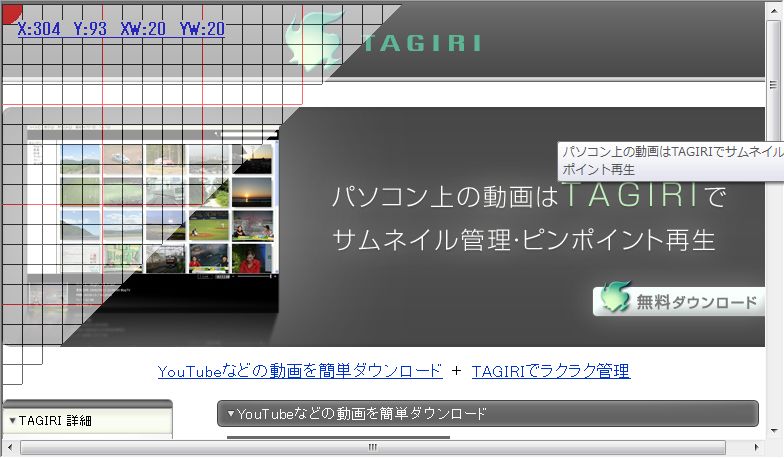
“ú�í�AŽg‚Á‚Ä‚¢‚éƒAƒvƒŠƒP�[ƒVƒ‡ƒ““à‚ÌŠeƒp�[ƒc‚Ì‘å‚«‚³‚𒲂ׂĂ݂é‚Æ�AƒfƒUƒCƒ“‚âƒvƒ�ƒOƒ‰ƒ€�ÝŒv‚ÌŽQ�l‚É‚È‚è‚»‚¤‚Å‚ ‚é�B
�Eƒ��[ƒ‹ƒ\ƒtƒg‚ÌŽó�Mƒ��[ƒ‹ˆê——•”•ª‚Ì‘å‚«‚³
�EWebƒuƒ‰ƒEƒU�[‚̃c�[ƒ‹ƒo�[‚Ì‘å‚«‚³
�EWindwos‚̃Xƒ^�[ƒgƒ�ƒjƒ…�[•\Ž¦‚Ì‘å‚«‚³
�E‚¢‚ë‚¢‚ë‚ȃ�ƒS‚âƒAƒCƒRƒ“‚Ì‘å‚«‚³
‚È‚Ç�A‚Ó‚¾‚ñ–Ú‚É‚·‚é‚à‚Ì‚Ì‘å‚«‚³‚𑪂Á‚Ä‚Ý‚½�BƒTƒCƒYŠ´Šo‚ª�‚µ�g‚É•t‚¢‚½�B
・Split Browser
https://addons.mozilla.org/firefox/4287/
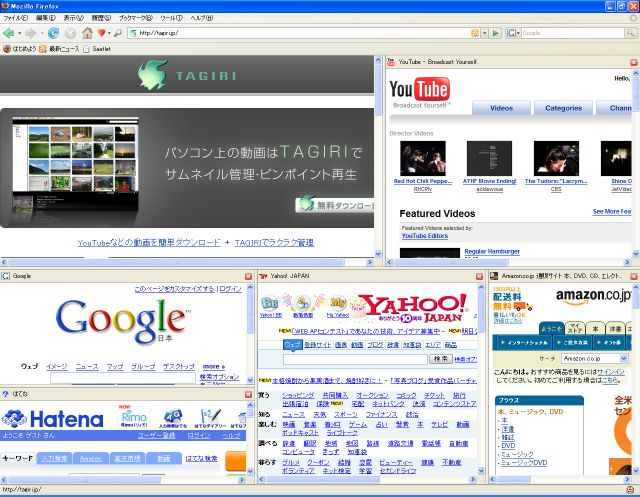
SplitBrowserはFirefoxのユニークなプラグイン。ブラウザーの画面を自由自在に分割して多画面ブラウザーにする。メニュー表示は日本語に対応。
右クリックメニューから"ブラウザを分割"を選択すると、カーソル位置にあるブラウザ領域に対して上下左右に分割を行うことができる。"リンクをブラウザを分割して読み込む"をクリックしても分割できる。分割した領域をさらに分割して、さらに分割してということも可能。
分割された各画面は独立したブラウザーになっていて、好きなWebページを表示させておくことができる。ふたつのページを並べて表示させたいときには、タブ切り替えではなく、分割表示の方が便利である。あるいは縦に長いページの異なる部分を同時に表示するなんていう目的でも使える。
・ImageSorter
http://mmk.f4.fhtw-berlin.de/?page_id=40
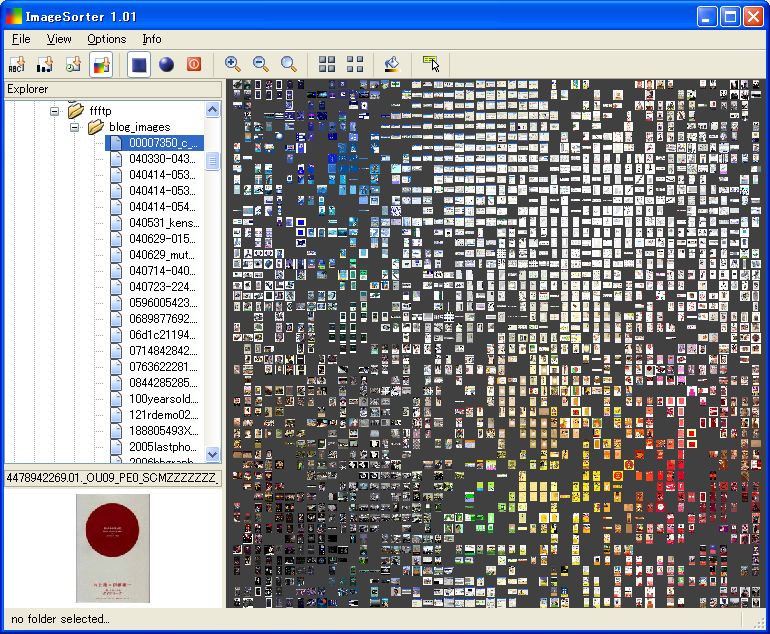
大量の画像ファイルを色別に自動分類することができる画像整理ソフト。実用性はともかく表示が斬新で芸術的である。軽快に動くので、とても楽しい。このブログで使っている画像ファイル1850件を、このソフトで分類させてみた。本の表紙や商品画像、写真などである。1分程度で分析処理が終わり、全画像がマップ上に配置される。
MapViewモードで色の近いものが近く配置された図。拡大縮小表示、隙間の調整、個別画像の表示などが可能。
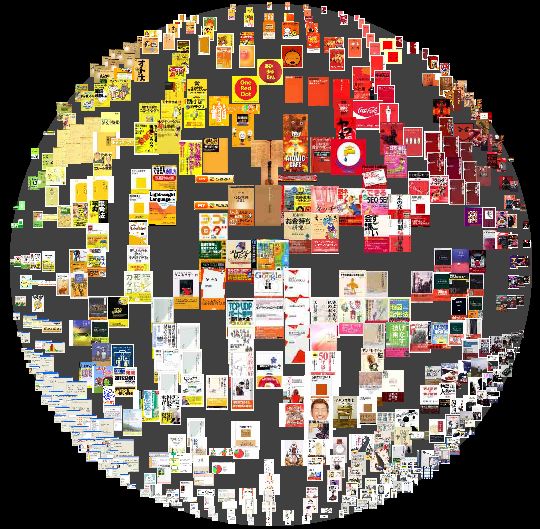
SphereModeでは球状にマッピングされ、マウスで球を回転させたり、拡大縮小することができる。
本の表紙は新書ごとに群れができたりして面白い。
デジカメ写真のフォルダを指定すると、似たような写真が集まっている。大量の画像の中から、これに似た感じの画像を探したいというときに便利そうではある。デザイナーではない私には、なかなかそういう作業が求められないのだが。
・EXIF完コピ
http://www.vector.co.jp/soft/winnt/art/se395888.html
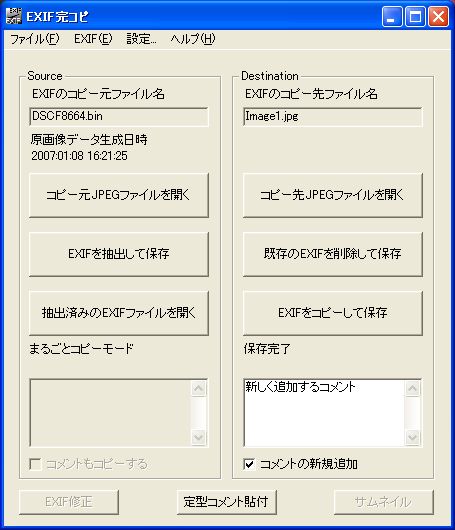
JPEG画像に含まれるEXIFメタデータは、画像処理ソフトでレタッチすると消えてしまう場合がある。消えてしまうとアルバムソフトで正しく日付順の並べ替えができなくなったり、再加工の際に必要な撮影時情報が失われてしまう。
EXIF完コピは元画像からEXIFデータだけを抽出してファイル化し、加工後の画像に付け替えるフリーソフトである。EXIFデータの編集にも対応している(設定のまるごとコピーモードのチェックをはずす)。手作業で内容を書き換える場合には、画像ファイルとつじつまが合わなくなるので気をつける必要はある。

なお、専用形式でEXIFとは別にコメントを記録することもできる。
・EXIF情報をエクスプローラで詳細に表示するMicrosoft Photo Info
http://www.ringolab.com/note/daiya/archives/004904.html
